熊猫绘画是一款非常专业的绘画软件,我们在熊猫绘画软件中新建画布时没有看到设置画布颜色的选项,所以很多小伙伴不知道去哪设置背景颜色。本期内容为大家分享熊猫绘画怎么更改画布背景颜色?以下是详细内容。
熊猫绘画更改画布背景颜色教程:
1、启动熊猫绘画软件,进入到熊猫绘画操作界面。
2、在熊猫绘画首页点击“新建”选项,接着会弹出“新建草稿”设置窗口,根据需求设置画布的“宽度”、“高度”以及“PPI”等相关参数,接着点击“创建”按钮。
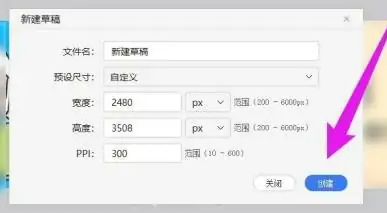
3、画布创建完成后,在图层面板中选择“背景”图层。
4、接着会弹出“设置背景颜色”设置窗口,在拾色器上选择喜欢的颜色,点击“确定”按钮。
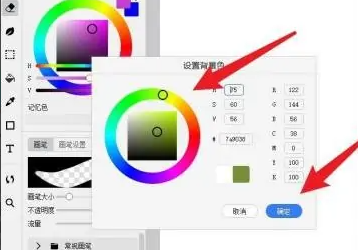
5、点击确定按钮之后,背景颜色就更改成刚才选择的颜色了。
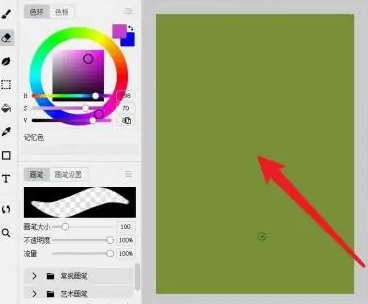
总结:
打开熊猫绘画软件,点击“文件”—“新建”,创建画布。选择“背景”图层,在弹出的背景颜色设置窗口选择喜欢的颜色,点击“确定”按钮,背景颜色就设置完成了。
以上就是小编分享的“熊猫绘画怎么更改画布背景颜色?熊猫绘画调整画布颜色教程!”相关内容。希望以上内容能对您有所帮助,小伙伴们我们下期再见哦~

